Supprimer Egregor virus (Guide de suppression de virus) - Les méthodes de décryptage inclues
Guide de suppression de virus Egregor
Quel est Le rançongiciel Egregor?
Le rançongiciel Egregor est le cryptovirus qui utilise des caractères au hasard pour reformer l'extension du fichier après la procédure de cryptage
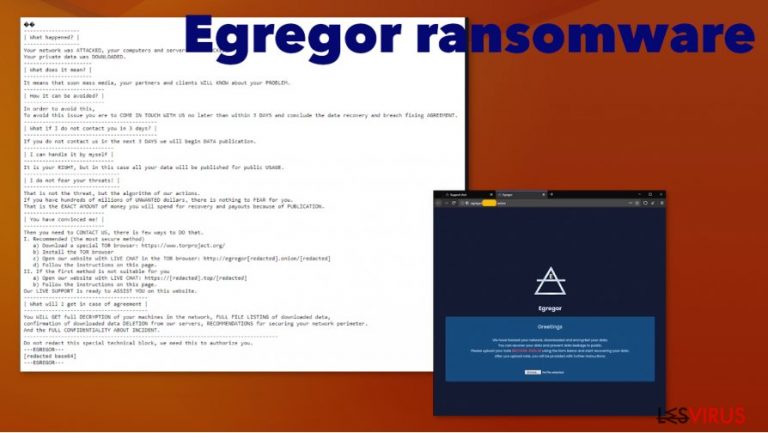
Le virus rançongiciel Egregor est à peu près identique à la version du cryptovirus qui a été publiée en avril dernier. De ce fait, il n'y a aucune raison de croire à la possibilité de récupérer ces fichiers ou encore moins de recevoir l'outil de décryptage après paiement. Les cybercriminels visent à extorquer des fonds, et non pas vos fichiers. Vous devez supprimer le logiciel malveillant dès que le message de demande de rançon vous est remis afin que le système puisse être sauvé et que les dommages ne corrompent pas l'ordinateur de façon permanente. La menace prétend divulguer des données volées, afin que la victime pense à payer une rançon. Les menaces peuvent facilement exfiltrer plusieurs fichiers du système avant de crypter et de stocker les informations nécessaires dans des serveurs à distance. C'est une fonctionnalité que les créateurs de rançongiciels ont commencé à adapter plus récemment.
| Nom | Le rançongiciel Egregor |
|---|---|
| Marqueur de fichier | Cette menace se base sur la formation aléatoire d’extensions. .egregor peut en être une mais pas la seule utilisée |
| Note de la rançon | RECOVER-FILES.txt |
| Problèmes | Il s'agit de la menace de criminels avides d'argent, ainsi le groupe de hackers derrière ce virus peut créer des problèmes.Vous pouvez être victime de logiciels malveillants plus dangereux via des applications de messagerie ou de courrier électronique, ou même payer sans parvenir à récupérer vos fichiers. |
| Famille | Famille de virus de cryptage de fichiers. Ce virus est la version du rançongiciel Sekhmet |
| Distribution | L'infection peut être facilement propagée par l'utilisation de fichiers malveillants et de sites de distribution de logiciels malveillants, d'autres menaces qui installent directement la charge utile du rançongiciel sur le système |
| Élimination | La suppression de la rançongiciel Egregor est un processus qui doit être immédiatement exécuté. Cela nécessite également des outils anti-malware, afin que le virus puisse être éliminé correctement |
| Récupération | Les rançongiciels provoquent certains problèmes. Ils parviennent à endommager directement les fichiers dans les dossiers du système, à modifier les paramètres et à déclencher des altérations pour maintenir la persistance. Choisissez un outil approprié capable de réparer ces problèmes. FortectIntego peut être l'outil adéquat pour cette tâche |
Cette infection pose de nombreux problèmes. Le cryptage et le message exigeant de l'argent ne sont pas les seuls problèmes que les distributeurs et les fabricants de cryptovirus provoquent. Le rançongiciel Egregor est la menace qui peut perturber le système en affectant des fonctions et des fichiers particuliers dans des dossiers comme :
- %Windows%
- %SystemDrive%
- %Local%
- %ProgramData%
- %Temp%.
Ces problèmes affectent la persistance du virus rançongiciel Egregor, qui perturbe considérablement les processus de suppression et de nettoyage. Les virus peuvent commencer par manipuler des fichiers et des données susceptibles d'avoir de la valeur à l'avenir, de sorte que les allégations concernant la divulgation et l'exposition pourraient inciter à payer la rançon.
Il s'agit d'une technique courante, c'est pourquoi les experts recommandent de supprimer la menace une fois que le message sous forme de fichier texte apparaît dans les dossiers et sur le bureau. La tâche est loin d'être facile, surtout lorsque la menace peut rester en arrière-plan pendant un certain temps, jusqu'à ce que vous constatiez les symptômes du cryptage ou d'autres symptômes du virus de verrouillage de fichiers Egregor.

Les créateurs de rançongiciels Egregor peuvent le diffuser dans le monde entier et réussir à affecter plusieurs machines fonctionnant sous Windows, afin de récupérer de l'argent auprès des victimes. Les créateurs déterminent les actions possibles en les listant, en les contactant et en payant le montant requis comme seule solution au problème de l'infection.
Le lien Tor mentionné dans la demande de rançon mène à un chat en direct et à un site affichant un autre message avec des instructions qui incitent à payer la rançon. Le message indique que vous devez télécharger le fichier de la demande de rançon, afin que votre identification soit reçue et que vos fichiers puissent être séparés des autres victimes. Par contre, il ne s'agit pas de la bonne solution face au rançongiciel Egregor.
Contenu du site de paiement rançongiciel Egregor :
Egregor
Greetings
We have hacked your network, downloaded and encrypted your data.
You can recover your data and prevent data leakage to public.
Please upload your note RECOVER-FILES.txt using the form below and start recovering your data.
After you upload note, you will be provided with further instructions.
La suppression du rançongiciel Egregor devrait précéder toutes ces étapes car il n'y a aucune garantie que vos fichiers puissent réellement être décryptés et récupérés après que les distributeurs de l'infection aient reçu le paiement. La meilleure façon de se débarrasser du rançongiciel est de vider la machine.
Lorsque vous vous fiez à un programme anti-malware et que vous essayez de supprimer automatiquement le rançongiciel Egregor, vous pouvez recevoir le rapport concernant tous les intrus, programmes ou applications malveillants possibles, afin de nettoyer correctement la machine de toute infection supposée. Les outils SpyHunter 5Combo Cleaner ou Malwarebytes devraient fonctionner pour cette procédure et vous aider de manière significative. N'oubliez pas non plus d'exécuter FortectIntego, afin que les fonctions du système soient réparées.
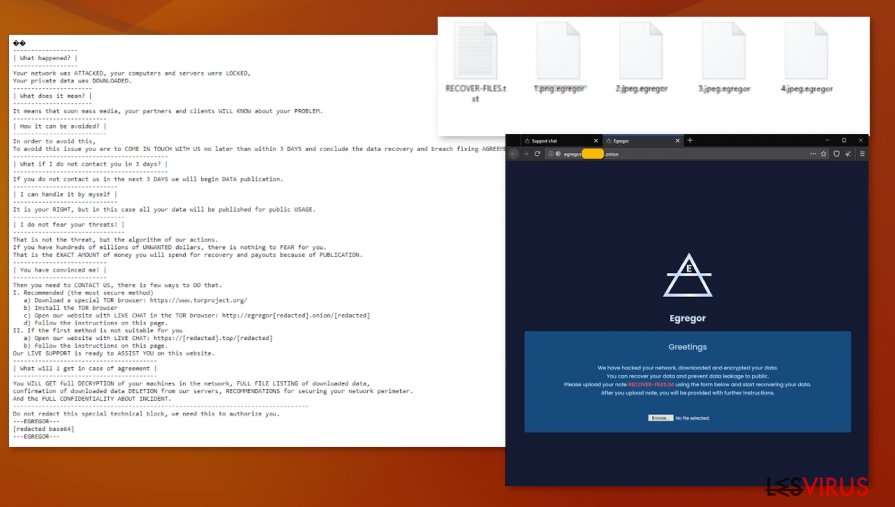
Sites et fichiers malveillants utilisés pour diffuser des logiciels malveillants
Des liens vers des sites web qui distribuent directement des logiciels malveillants et peuvent provoquer d'autres problèmes. Le plus souvent, l'infection est déclenchée par l'exécutable de la charge utile ou par un autre type de fichier que les utilisateurs laissent s'installer à leur insu. Ces fichiers peuvent être inclus dans des cracks de logiciels, des packs d'applications piratés, des versions de programmes sous licence, etc.
Ces fichiers malveillants sont issus de services de torrents ou même de copies malveillantes directes de sites légitimes ayant l'apparence de plateformes fiables. Toutefois, les criminels dépendent davantage des campagnes de courrier électronique qui utilisent des documents Microsoft pour former un distributeur de charge utile malveillante. Ces notifications peuvent également comporter des liens vers des sites à des fins malveillantes. Il faut donc éviter les sites douteux en ligne et protéger la machine contre les logiciels malveillants de cette manière.
Dégager le système de la présence du mystérieux virus Egregor et d'autres programmes susceptibles d'endommager la machine
Essayez de supprimer le rançongiciel Egregor immédiatement après avoir reçu le message de demande de rançon. Cela vous permettra de nettoyer la machine et de préparer le système à la restauration des données et aux mesures nécessaires à la réparation correcte du système. Le décryptage des fichiers n'est pas possible car les experts n'ont pas encore sorti l'outil officiel.
Pour obtenir les meilleurs résultats, la suppression du rançongiciel Egregor doit être effectuée en utilisant SpyHunter 5Combo Cleaner ou Malwarebytes de façon à ce que la machine soit entièrement scannée. Après avoir lancé l'outil de sécurité, vous pouvez compter sur le fait que le programme trouve et élimine toutes les menaces, y compris les applications malveillantes, et les rançonneurs. Lorsque vous restaurez des fichiers sur la machine infectée, vous risquez de les endommager de manière permanente, en éliminant le virus avant toute restauration de fichier.
Après l'infection par le virus rançongiciel Egregor, la restauration des fichiers vise à nettoyer l'appareil, à réparer les fonctions avec des programmes comme FortectIntego, puis à essayer de trouver des sauvegardes fiables de vos données. Cette solution est la meilleure, car le décryptage n'est pas encore possible. Vous trouverez ci-dessous d'autres alternatives.
Guide de suppression manuel de virus Egregor
Rançongiciel : Suppression manuelle des rançongiciels en Mode sans échec
Faites appel au Mode sans échec avec mise en réseau, afin que l'outil antivirus puisse être lancé librement, et que le rançongiciel Egregor soit supprimé
Important! →
Le guide de suppression manuelle risque de se révéler trop compliqué pour les utilisateurs ordinaires d'ordinateurs. Une connaissance avancée en informatique est nécessaire pour l'exécuter correctement (si des fichiers vitaux du système sont supprimés ou endommagés, cela pourrait compromettre complètement Windows), et cela pourrait également prendre des heures. C'est pourquoi nous vous conseillons fortement d'utiliser plutôt la méthode automatique fournie ci-dessus.
Étape 1. Accéder au Mode sans échec avec la mise en réseau
La suppression manuelle des logiciels malveillants doit être effectuée de préférence dans le cadre du Mode sans échec.
Windows 7 / Vista / XP
- Cliquez sur Démarrer > Arrêter > Redémarrer > OK.
- Lorsque votre ordinateur est actif, commencez à appuyer sur la touche F8 (si cela ne fonctionne pas, essayez F2, F12, Suppr, etc. – tout dépend du modèle de votre carte mère) plusieurs fois jusqu'à ce que la fenêtre Options avancées de démarrage s'affiche.
- Sélectionnez le Mode sans échec avec mise en réseau dans la liste.

Windows 10 / Windows 8
- Faites un clic droit sur le bouton Démarrer et sélectionnez Paramètres

- Faites défiler vers le bas pour choisir Mise à jour et sécurité.

- Sur le côté gauche de la fenêtre, choisissez Récupération.
- Faites maintenant défiler vers le bas pour trouver la section Démarrage avancé.
- Cliquez à présent sur Redémarrer.

- Sélectionnez Résolution des problèmes

- Allez à la section Options avancées.

- Sélectionnez Paramètres de démarrage.

- Cliquez sur Redémarrer.
- Appuyez maintenant sur 5 ou cliquez sur 5) Activer le Mode sans échec avec la mise en réseau..

Étape 2. Mettre fin aux processus suspects
Le Gestionnaire de tâches Windows est un outil pratique qui montre tous les processus en cours d'exécution en arrière-plan. Si un logiciel malveillant exécute un processus, vous devez l'arrêter :
- Appuyez sur Ctrl + Maj + Échap sur votre clavier pour ouvrir le Gestionnaire des tâches de Windows.
- Cliquez sur Plus de détails.

- Faites défiler vers le bas jusqu'à la section Processus en arrière-plan, et recherchez tout ce qui est suspect.
- Faites un clic droit et sélectionnez Ouvrir l'emplacement du fichier.

- Retournez au processus, faites un clic droit et choisissez Fin de la tâche.

- Supprimez le contenu du dossier malveillant.
Étape 3. Vérifier le Démarrage du programme
- Appuyez sur Ctrl + Maj + Échap sur votre clavier pour ouvrir le Gestionnaire des tâches de Windows.
- Allez à l'onglet Démarrage.
- Faites un clic droit sur le programme suspect et choisissez Désactiver.

Étape 4. Supprimer les fichiers de virus
Les fichiers liés aux logiciels malveillants peuvent être trouvés à différents endroits de votre ordinateur. Voici des instructions qui pourraient vous aider à les repérer :
- Tapez Nettoyage de disque dans la barre de recherche Windows et appuyez sur Entrée.

- Sélectionnez le lecteur que vous souhaitez nettoyer (C : est votre lecteur principal par défaut, il est probablement celui qui contient les fichiers malveillants).
- Faites défiler la liste des Fichiers à supprimer et sélectionnez ce qui suit :
Temporary Internet Files
Downloads
Recycle Bin
Temporary files - Choisissez Nettoyer les fichiers système

- Vous pouvez également rechercher d'autres fichiers malveillants cachés dans les dossiers suivants (tapez ces entrées dans la barre de recherche Windows et appuyez sur Entrée) :
%AppData%
%LocalAppData%
%ProgramData%
%WinDir%
Une fois que vous avez terminé, redémarrez le PC en mode normal.
Supprimer Egregor à l'aide de System Restore
La restauration du système peut servir à éliminer la menace car elle permet à l'ordinateur de récupérer un état antérieur alors que la menace n'était pas active
-
Étape 1: Redémarrer votre ordinateur pour Safe Mode with Command Prompt
Windows 7 / Vista / XP- Cliquez sur Start → Shutdown → Restart → OK.
- Lorsque votre ordinateur devient actif, commencez à appuyer sur F8 plusieurs fois jusqu'à ce que vous voyez la fenêtre Advanced Boot Options.
-
Sélectionnez Command Prompt à partir de la liste

Windows 10 / Windows 8- Appuyez sur le bouton Power à Windows'écran de connexion. Appuyez maintenant sur et maintenez Shift, qui est sur votre clavier, puis cliquez sur Restart..
- Maintenant, sélectionnez Troubleshoot → Advanced options → Startup Settings et enfin appuyez sur Restart.
-
Une fois votre ordinateur devient actif, sélectionnez Enable Safe Mode with Command Prompt dans Startup Settings fenêtre.

-
Étape 2: Restaurer vos paramètres et fichiers système
-
Une fois la fenêtre Command Prompt'affiche, saisissez cd restore et cliquez sur Enter.

-
Maintenant, tapez rstrui.exe et appuyez sur Enter de nouveau..

-
Lorsqu'une nouvelle fenêtre apparaît, cliquez sur Next et sélectionnez votre point de restauration qui est antérieure à l'infiltration de Egregor. Après avoir fait cela, cliquez sur Next.


-
Maintenant, cliquez sur Yes pour lancer la restauration du système.

-
Une fois la fenêtre Command Prompt'affiche, saisissez cd restore et cliquez sur Enter.
Bonus: Récupérer vos données
Le guide présenté ci-dessus peut vous permettre de supprimer Egregor de votre ordinateur. Pour récupérer vos données cryptées, nous vous recommandons d'utiliser le guide détaillé suivant lesvirus.fr préparé par les experts en cyber sécurité.Si vos fichiers ont été cryptés par Egregor, vous pouvez utiliser plusieurs méthodes pour les récupérer:
Data Recovery Pro – option pour la procédure de récupération des fichiers
Vous pouvez compter sur Data Recovery Pro et restaurer une partie des fichiers cryptés par le virus rançongiciel Egregor ou affectés par vos propres actions et d'autres logiciels malveillants
- Téléchargez Data Recovery Pro;
- Suivez les étapes contenues dans la section Data Recovery et installez ce programme
- Lancez le programme et analysez votre ordinateur pour retrouver les fichier cryptés par le rançongiciel Egregor;
- Restituez-les.
Les versions précédentes de Windows peuvent être utilisées à l'avenir pour la restauration des données
L'activation de la restauration ultérieure du système permet d'activer la fonction Versions précédentes de Windows comme option de restauration des fichiers
- Retrouvez un des fichiers cryptés que vous souhaitez restaurer et cliquez droit dessus;
- Sélectionnez “Properties”, et allez dans l'onglet “Previous versions”;
- Là, cherchez toutes les copies disponibles du fichier dans “Folder versions”. Vous devez sélectionner la version que vous voulez restituer et cliquez sur “Restore”.
ShadowExplorer – fonctionnalité de récupération de fichiers
Vous pouvez vous fier à ShadowExplorer lorsque les clichés instantanés de Volume ne sont pas endommagés par le virus rançongiciel Egregor
- Téléchargez Shadow Explorer à partir de http://shadowexplorer.com/;
- Suivez les étapes de l'Assistant d'installation de Shadow Explorer et installez cette application dans votre ordinateur;
- Lancez le programme et glissez sur menu déroulant qui se trouve à l'angle supérieur gauche pour sélectionner le disque des données encodées. Vérifiez bien les dossiers qui s'y trouvent;
- Cliquez droit sur le dossier que vous voulez restaurer et sélectionnez “Export”. Vous pouvez aussi sélectionner l'endroit où vous voulez le sauvegarder.
Les possibilités de décryptage sont limitées pour le rançongiciel Egregor. Un outil particulier n'est pas encore disponible
Enfin, vous devriez toujours penser à la protection de crypto-ransomwares. Afin de protéger votre ordinateur de Egregor et autres ransomwares, utiliser un anti-spyware de bonne réputation, telles que FortectIntego, SpyHunter 5Combo Cleaner ou de Malwarebytes
Recommandé pour vous
Optez pour un bon navigateur web et améliorez votre sécurité grâce à un outil VPN
L'espionnage en ligne a connu ces dernières années une forte montée en puissance et les gens se montrent de plus en plus intéressés par les moyens de protéger leur vie privée en ligne. Le choix du navigateur le plus sûr et le plus confidentiel est l'un des moyens les plus simples afin de renforcer la sécurité.
Toutefois, il est possible de renforcer la protection et de créer une pratique de navigation totalement anonyme à l'aide du VPN Private Internet Access. Ce logiciel réachemine le trafic à travers différents serveurs, dissimulant ainsi votre adresse IP et votre géolocalisation. Grâce à la combinaison d'un navigateur web sécurisé et d'un VPN d'accès privé à Internet, vous pourrez naviguer sur Internet sans avoir le sentiment d'être espionné ou ciblé par des criminels.
Sauvegarder les fichiers pour une utilisation ultérieure, en cas d'attaque par un malware
Les problèmes de logiciels générés par des logiciels malveillants ou la perte directe de données due au cryptage peuvent entraîner des problèmes avec votre appareil voire des dommages permanents. Lorsque vous disposez de sauvegardes adéquates et à jour, vous pouvez facilement récupérer après un tel incident et reprendre le travail.
Il est crucial de créer des mises à jour de vos sauvegardes après toute modification sur l'appareil, afin de pouvoir revenir au point sur lequel vous travailliez lorsque des logiciels malveillants ont modifié quoi que ce soit ou que des problèmes avec l'appareil ont entraîné une corruption des données ou des performances.
Lorsque vous disposez de la version précédente de chaque document ou projet important, vous évitez ainsi toute frustration et toute panne. Cela s'avère pratique lorsque des logiciels malveillants surgissent de nulle part. Utilisez Data Recovery Pro pour la restauration du système.







